De nieuwste firmwareversie van Sony Camera installeren en bijwerken

Of je nu een professionele fotograaf bent of een hobbyist, het laatste wat je wilt is dat je Sony-camera plotseling defect raakt terwijl je bezig bent met het fotograferen van een mooie scène.
Meestal zijn deze storingen te wijten aan een verouderde firmware . Als dit het geval is, is het belangrijk om te leren hoe u uw Sony Camera-firmware kunt bijwerken naar de nieuwste versie.

Stapsgewijze methode om de nieuwste firmwareversie van Sony Camera bij te werken
Maar voordat u verder gaat, moet u ervoor zorgen dat de batterij van uw camera volledig is opgeladen, anders wordt uw camera onbruikbaar als de batterij plotseling leeg raakt tijdens de firmware-updates.
Volg deze stappen voor de firmware-update :
Controleer de huidige firmwareversie van uw Sony-camera
Zet hem gewoon aan, druk op de menuknop en ga naar het toolbox-pictogram voor het setup-menu. Zoek en selecteer de optie VERSIE om de huidige firmwareversie van de camera weer te geven.
Ga naar esupport.sony.com
Voer het modelnummer van de camera in of gebruik de optie “Selecteer uw producttype” op het scherm om de details voor het specifieke modelnummer van uw camera te krijgen. U kunt dit detail opzoeken op het label onder uw camera als u niet zeker bent van het modelnummer.
Kies de firmware van uw camera
Zodra u op de cameraspecifieke webpagina bent aangekomen, scrolt u omlaag en zoekt u naar het gedeelte Downloads. Gebruik de vervolgkeuzelijst om het besturingssysteem van uw computer te kiezen. Na het kiezen van het juiste computerbesturingssysteem ziet u de link naar de geschikte firmware. Klik op de link naar de firmware van uw camera.
Download de nieuwe firmwareversie van uw Sony-camera
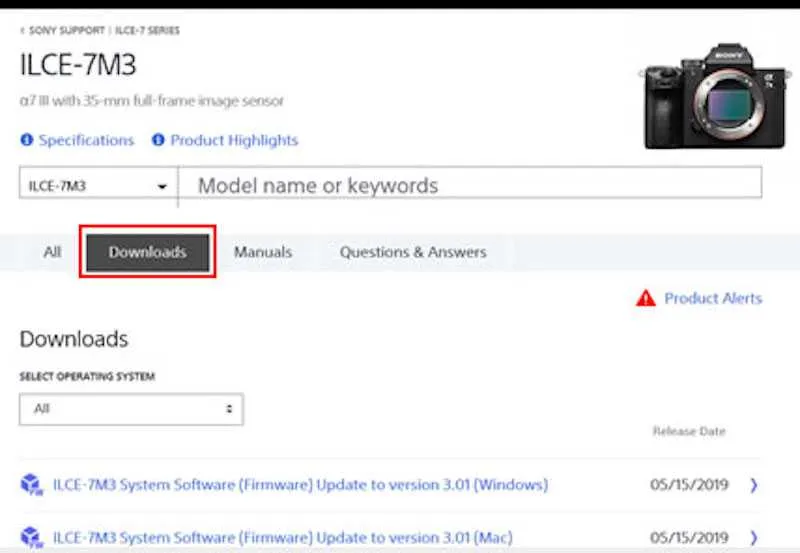
Klik op de downloadknop op de pagina voor systeemsoftware-update. Download deze software naar uw pc en onthoud waar u deze opslaat.
Zoek na het downloaden naar het bestand en dubbelklik erop om de System Software Updater te starten.
Stel uw Sony-camera in voor firmware-update
Schakel uw camera uit en verwijder de geheugenkaart. Sluit uw pc niet eerst aan op uw camera voordat u wordt gevraagd dit te doen.
Schakel de camera in en druk op de menuknop. Kies het toolbox-pictogram voor het setup-menu en controleer of de USB-aansluiting van de camera is ingesteld op massaopslag.
Sluit je camera aan op je pc met de meegeleverde USB-kabel. U kunt USB C of Micro USB gebruiken als uw camera beide heeft om door te gaan met de firmware-update.
Volg de instructies om de firmware-update van Sony Camera te installeren
Het venster voor de Camera System Software Updater verschijnt op het pc-scherm nadat de USB-verbinding tot stand is gebracht en het scherm van de camera toont het bericht “Volg computerinstructies”.
Volg de instructies op het pc-scherm om de firmware-update te starten. Koppel de USB-kabel nooit los en schakel uw camera nooit uit totdat u klaar bent met het updateproces.
Het proces kan 10 minuten of langer duren, afhankelijk van het specifieke type update. Op uw computerscherm wordt een statusindicator weergegeven. Klik op de knop Voltooien op het scherm nadat het updateproces is voltooid. Verwijder de USB-kabel nog niet.
Stop de USB-verbinding nadat op het LCD-scherm van de camera “Camera Update Complete” wordt weergegeven. Klik op het pictogram om hardware te verwijderen in de taakbalk in de rechterbenedenhoek van het Windows-scherm.
Koppel de USB-kabel los van zowel de computer als de camera. Volg de aanwijzingen op het LCD-scherm van de camera om de update te voltooien. Mogelijk moet u de camera uitschakelen, de batterij verwijderen en opnieuw plaatsen en de camera weer inschakelen.
Volg de bovenstaande stappen om uw Sony-camera bij te werken naar de nieuwste versie van de firmware.



Geef een reactie